6.2.2 Базове адміністрування Cloud VPS/VDS

Ви отримали доступ та успішно увійшли до панелі управління VM-Cloud. Як використовувати панель управління для базових завдань: моніторинг, перезавантаження, перегляд інформації про сервер? У цьому матеріалі ми розглянемо, як виконувати базову адміністрацію та моніторинг параметрів ваших серверів.
Функціонал вкладки Віртуальні сервери
Виконання більшості завдань з адміністрації вашого Cloud VPS/VDS відбувається во вкладці Віртуальні сервери. Тут вам доступний весь спектр інформації про стан ваших серверів та широкий перелік функціоналу для їх управління. Інтерфейс цієї вкладки виглядає наступним чином:
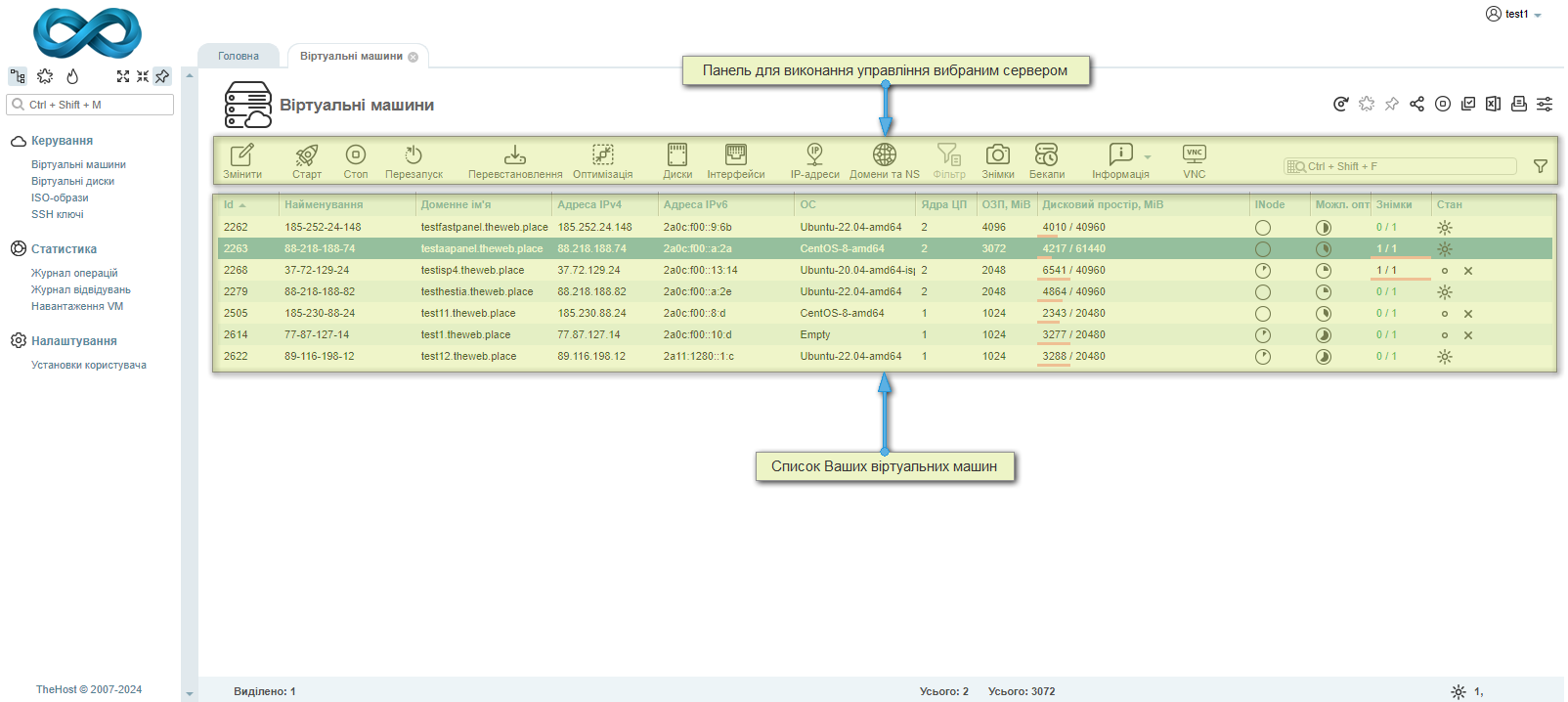
Додатково: яка інформація про сервер відображається в списку Ваших віртуальних машин
- Id – унікальний ідентифікатор сервера. Має технічний характер. Немає можливості змінити.
- Найменування – ідентичне основній IP-адресі Вашого сервера. Як і Id, його неможливо змінити.
- Домене ім’я – фактичне ім’я Вашого сервера, яке ви можете змінити, натиснувши Змінити. Під час зміни також буде змінено PTR-запис для основного IP-адреси сервера.
- Адреса IPv4 – основна IPv4 адреса Вашого сервера. Список додаткових адрес можна дізнатися у вкладці IP-адреси.
- Адреса IPv6 – основна IPv6 адреса Вашого сервера. Список додаткових адрес можна дізнатися у вкладці IP-адреси.
- ОС – найменування встановленої на сервер ОС. Найменування може відрізнятися від фактично встановленої ОС на сервері, якщо Ви самостійно вказали відмінне найменування під час переустановки ОС.
- Ядра ЦП – кількість виділених процесорних ядер. Залежить від Вашого тарифного плану та додатково замовлених ядер в конфігурації.
- ОЗП, MiB – розмір виділеної машині ОЗУ в мегабайтах. Залежить від Вашого тарифного плана та додатково замовленого ОЗУ в конфігурації.
- Дисковий простір, MiB – максимальний та зайнятий дисковий простір Вашого сервера у мегабайтах. Залежить від Вашого тарифного плана та додатково замовленого дискового простору в конфігурації. Ця інформація може бути приблизною, для більшої точності слід перевіряти місце на диску за допомогою SSH/вбудованих інструментів ОС.
- INode – кількість зайнятих INode в процентах від виділеної кількості. Максимум прямо залежить від кількості виділеного дискового простору для сервера. Актуально для UNIX-систем.
- Можл. оптимізації – відображає поточну можливість оптимізувати зайняте сервером місце на диску. Сам процес оптимізації виконується за допомогою
- Знімки – кількість створених та виділених для сервера можливих знімків. Безкоштовно ми надаємо один снапшот для будь-якого тарифного плану Cloud VPS/VDS.
- Стан – відображає піктограму поточних станів сервера.
Для виконання будь-якої дії з сервером вам потрібно вибрати його за допомогою клавіші миші та натиснути відповідну іконку у панелі управління.

Детально: функція кожної з кнопок у панелі управління
- Змінити – відкриває форму редагування віртуальної машини.
- Старт – запускає відключений сервер.
- Стоп – відключає активний сервер.
- Перезапуск – виконує “жорстке” перезавантаження сервера.
Зверніть увагу: жорстке перезавантаження сервера відбудеться без стандартного завершення процесів вашого сервера та може призвести до втрати даних. Без гострої на те потреби, краще перезавантажувати сервер стандартним для ОС способом.
- Перевстановлення – дозволяє вибрати потрібний рецепт ОС та ініціювати її встановлення на сервер. Докладніше цей процес описано тут.
Важливо: перевстановлення ОС повністю видалить всі існуючі дані на сервері.
- Оптимізація – запускає оптимізацію використання дискового простору на сервері.
- Диски – список підключених до VM віртуальних дисків. У вкладці також можливо підключити новий диск до сервера, наприклад, ваш ISO або образ GParted. Докладніше процес описано тут.
- Інтерфейси – список мережевих інтерфейсів сервера.
- IP-адреси – відкриє список виділених серверу IP-адрес, де також можна змінити PTR потрібного IP-адреси.
- Домени та NS – функціонал по прив’язці доменів до NS TheHost. Детальніше цей процес описано тут.
- Знімки – відкриє форму управління знімками віртуального сервера. Докладніше управління резервуванням описано тут.
- Бекапи – відкриє форму управління бекапами віртуального сервера. Докладніше управління резервуванням описано тут.
- Інформація – детальна інформація про вибраний віртуальний сервер.
- Навантаження – сформує звіт про навантаження на вказану VM.
- Використання каналу – сформує звіт про використання каналу для вказаної VM.
- Оновити статистику – дозволяє оновити статистичну інформацію про вибрані VM, яка відображається у вкладці Віртуальні сервери.
- VNC – відкриє термінал віддаленого доступу за допомогою VNC. Детальніше використання VNC описано тут.
Функціонал вкладки Віртуальні диски
Вкладка Віртуальні диски дозволяє моніторити стан всіх дисків, активних на вашому Cloud VPS/VDS. Інтерфейс вкладки виглядає наступним чином:
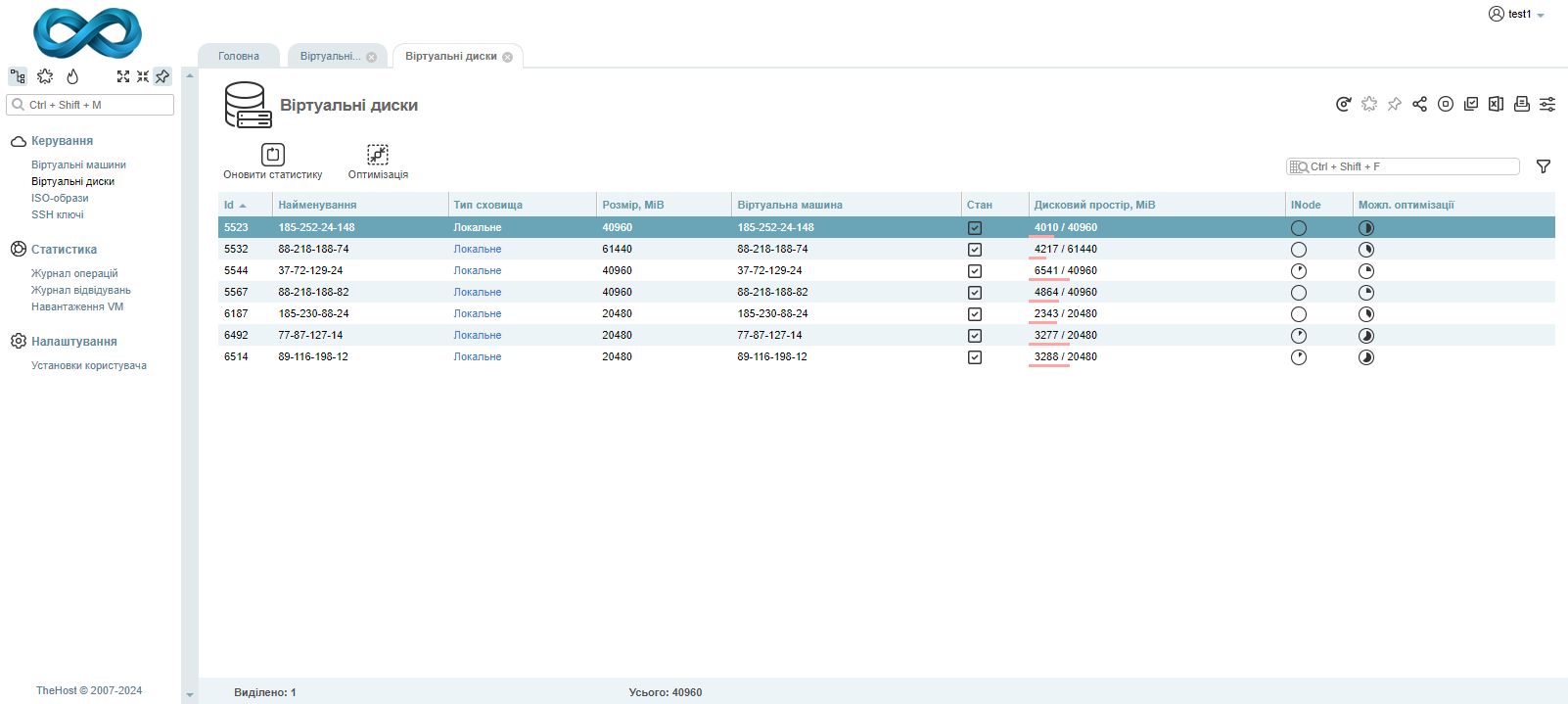
Крім відображення інформації про максимальний розмір, вільний дисковий простір та INode, в вкладці також показана інформація про можливість оптимізації фактичного використання диска вашим сервером.
При досягненні значень показника Можл. оптимізації понад 50%, ми рекомендуємо ініціювати процес оптимізації використання віртуального диска за допомогою кнопки Оптимізація.
Описаний функціонал у вкладках Віртуальні сервери та Віртуальні диски дозволяє виконувати будь-які базові завдання з адміністрування вашого сервера. Більш складні завдання, такі як перевстановлення ОС чи використання VNC, описані в інших інструкціях цього розділу нашої Допомоги.


